Apple vyřešil problémy některých majitelů nových MacBooků Pro s životností baterie tím, že v aktualizaci macOS Sierra 10.12.2 odstranil možnost zobrazování zbývajícího času baterie. Podle tvrzení Applu nebyl tento ukazatel spolehlivý, protože různé procesy mohou odlišný vliv na životnost baterie a tato skutečnost se na ukazateli nemůže odrazit. Máme pro vás návod, jak i po aktualizaci zjistit zbývající čas baterie.
CoconutBattery
CoconutBattery je léty prověřená, spolehlivá aplikace, která vám umožní sledovat „zdraví“ a výkon baterie vašeho MacBooku. Moderní verze této aplikace nabízí menu v panelu nabídek, v němž můžete sledovat zbývající čas baterie na kterémkoliv MacBooku, MacBooku Pro či MacBooku Air. Instalace a používání CoconutBattery je pravděpodobně jednou z nejjednodušších metod sledování zbývajícího času baterie po aktualizaci macOS Sierra 10.12.2.
Ze všeho nejdříve si stáhněte CoconutBattery. Jedná se o aplikaci třetí strany, jejíž instalaci budete muset potvrdit. Kromě zbývajícího času dokáže CoconutBattery sledovat i cykly vaší baterie a další důležité parametry. Vyzkoušeli jsme její instalaci na MacBooku Air s připojeným iPhonem – okamžitě po spuštění automaticky ukazovala nejen parametry počítače, ale i připojeného telefonu.
Po spuštění CoconutBattery klikněte v menu v horní části obrazovky na název aplikace a zvolte „Preferfences“. Zaškrtněte volbu automatického spouštění aplikace po zapnutí počítače a dostanete možnost zobrazení v panelu nabídek. Ve výchozím nastavení se stav baterie zobrazuje v procentech, pro zobrazení zbývajícího času budete muset zadat parametr „%r“.
Monitor aktivity
Monitor aktivity vám podává informace o tom, jak velký podíl mají jednotlivé aplikace na životnosti baterie Macu, ale také vám poskytuje údaje o zbývajícím čase baterie. Monitor aktivity otevřete v Aplikacích -> Utility. V okně monitoru klikněte na Energie a ve spodním panelu uvidíte údaj o čase, který vaší baterii ještě zbývá. Budoucnost této možnosti je ale nejistá – předpokládá se, že toto zobrazení Apple odstraní při další aktualizaci operačního systému.

Obnovte menu baterie
Tento krok je o něco pokročilejší a vyžaduje ponoření se do systémové složky. Vyžaduje to také, abyste měli příslušný soubor z macOS 10.12.1 nebo starší. Pokud jste ještě nestihli aktualizovat, zkopírujte soubor z umístění /System/Library/CoreServices/Menu Extras/. Umístěte soubor s názvem Battery.menu z dřívější verze macOS Sierra například na plochu, kde ho snadno najdete. Pro úspěšné dokončení budete muset bootovat v režimu obnovení a po aktualizaci jen příslušný soubor „vyměníte“.
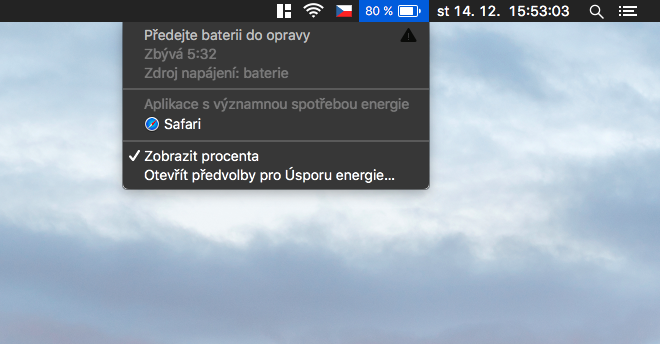
Zdroj: OSXDaily.com
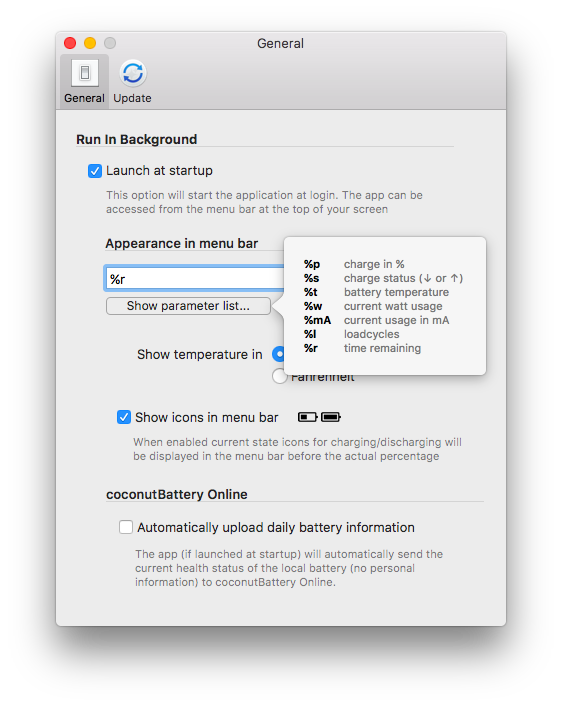



https://www.youtube.com/watch?v=nDR05mAEEm8
A co battery monitor?